Win8系统快速安装TP-Link系列无线网卡的步骤图解
摘要:自从win8面世以来,一直深受广大用户的喜爱,所以与win8相关的一系列问题都颇受人们的关注,所以本次小编就和大家一起来了解怎么在Win8系...
自从win8面世以来,一直深受广大用户的喜爱,所以与win8相关的一系列问题都颇受人们的关注,所以本次小编就和大家一起来了解怎么在Win8系统下安装TP-Link系列无线网卡吧!一起去看看吧!
1.找到这里,点设置

2.更改电脑设置
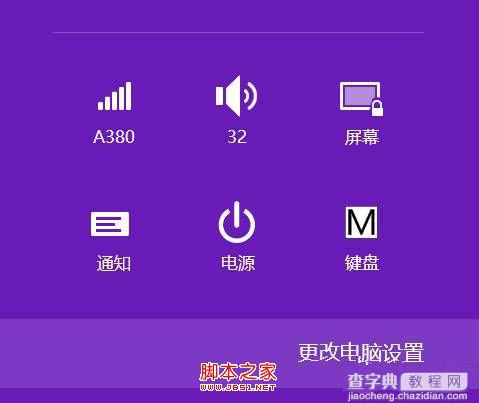
3.左边选常规,右边找到高级启动,然后立即重启
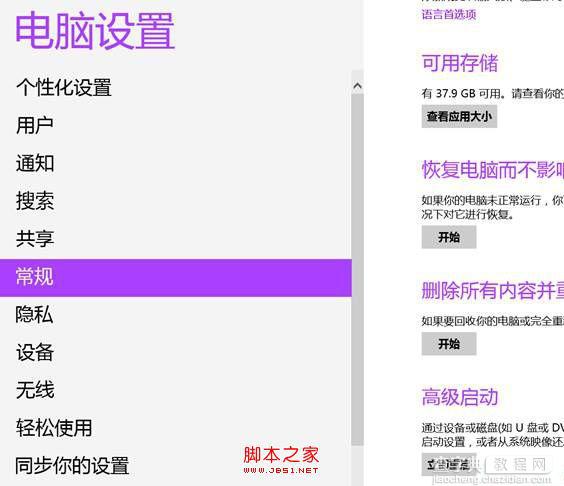
4.重启后,会见到传说中win8的蓝屏,接着选第七选,即按F7,内容大概是禁止驱动强制签名
5.然后嘛,返回到win桌面,直接在设备管理器中更新驱动(选网卡自带的win7驱动),数秒过后,就ok了。
以上就是详细的写道了关于在win8系统中安装TP-Link系列无线网卡的步骤,就只有简简单单的五个小步骤,相信网友们在运用时肯定会容易上手哦!
【Win8系统快速安装TP-Link系列无线网卡的步骤图解】相关文章:
★ win8系统登录QQ提示QQ软件已被破坏无法继续使用解决方法
★ Win8系统安装Win7提示无法验证winloader数字证书解决方法
★ Win10系统怎么快速查看电脑正在连接使用的wifi无线的密码是多少
★ Win10系统安装Paint 3D后怎么使用经典画图工具?
★ win7系统安装游戏出现错误代码0xc00000d原因及解决方法
★ Win10系统如何调整窗口大小 Windows10系统下使用键盘快捷键调整窗口大小的图文教程
★ 重装win7系统后笔记本无法识别无线网卡的原因及解决方法
